Xubuntu¶
В этой статье
Информация
Xubuntu - это легковесный вариант популярного дистрибутива Ubuntu, использующий графическую среду Xfce вместо GNOME.
Xubuntu. Основные возможности¶
- Интерфейс Xfce, гибкий и настраиваемый. Позволяет оптимально использовать рабочее пространство под нужды пользователя.
- Регулярные обновления безопасности и поддержка сообщества. Xubuntu - официально поддерживаемый проект.
- Удобство администрирования. Графический интерфейс упрощает выполнение многих задач по настройке и обслуживанию сервера, особенно если нет возможности или желания использовать командную строку.
- Резервная система администрирования. Если по каким-то причинам основная консоль управления сервером недоступна, графический режим Xubuntu позволит получить доступ к системе для устранения проблем.
Особенности сборки¶
- Возможна установка на ОС:
- Ubuntu
Начало работы после развертывания Xubuntu¶
После оплаты заказа на указанную при регистрации электронную почту придет уведомление о готовности сервера к работе. В нем будет указан IP-адрес VPS, а также логин и пароль для подключения. Управление оборудованием клиенты нашей компании осуществляют в панели управления серверами и API — Invapi.
Данные для авторизации, которые можно найти или во вкладке Info >> Tags панели управления сервером или в присланном e-mail:
- Пароль: приходит в письме на вашу электронную почту при сдаче сервера.
Для доступа к графическому интерфейсу Xubuntu необходимо перейти во вкладку Info >> Console and IPMI access и активировать консоль (либо HTML5 console, либо VNC console - нажать на кнопку Open HTML5 console или Launch VNC console соответственно).
Информация
Подробнее о работе с HTML5 и VNC консолями можно узнать в нашей инструкции.
Настройка подключения RDP через командную строку¶
При попытке подключения к серверу с ОС Xubuntu по RDP выводится ошибка:
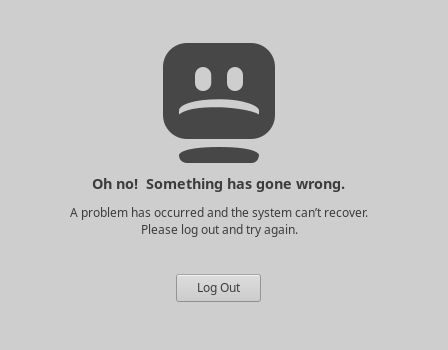
Эта ошибка обычно возникает из-за отсутствия или неправильной настройки сервера RDP на Xubuntu. Для устранения проблемы можно настроить RDP-подключение через командную строку.
-
Подключиться к серверу по SSH:
-
Установить xrdp:
Выполнение этого шага опционально, т.к. xrdp обычно уже установлен.
-
Настроить xrdp для работы с Xfce. Создать файл
~/.xsession:И добавить в него следующую запись:
xfce4-session -
Перезапустить сервис xrdp:
После выполнения этих шагов пользователи смогут подключаться к серверу через RDP.
Примечание
Примечание: Если у вас нет доступа к SSH, можно использовать консоль VNC для выполнения этих шагов.
Примечание
Подробная информация по основным настройкам Xubuntu содержится в документации разработчиков.
Заказ сервера с Xubuntu с помощью API¶
Для установки данного ПО с использованием API следуйте этой инструкции.